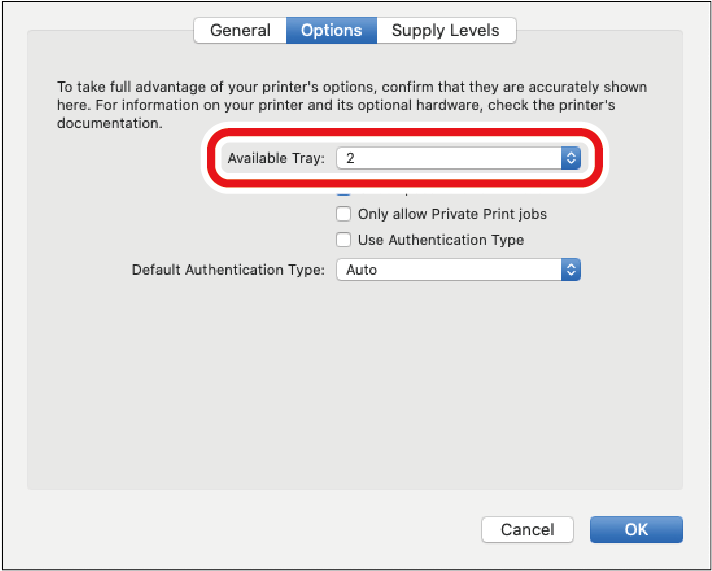프린터 드라이버 설정
확장 트레이 장치가 설치된 경우 프린터 드라이버를 설치한 후 다음 절차로 프린터 드라이버 설정을 변경합니다.
![]()
- 이 절차를 수행하려면 관리자 권한이 있는 사용자로 PC에 로그인해야 합니다.
Windows PCL 프린터 드라이버의 경우
"장치 및 프린터"를 엽니다.
- [OKI C650 PCL] 아이콘을 마우스 오른쪽 버튼으로 클릭하고 [Printer Properties(프린터 속성)]을 선택합니다.
- [Device Options(장치 옵션)] 탭을 선택합니다.
네트워크 연결의 경우 [Get Printer Settings(프린터 설정 가져오기)]를 클릭합니다.
USB 연결을 위해 [Installed Paper Trays(설치된 용지 트레이)]에 MP 트레이를 제외한 트레이 수를 입력합니다.
예를 들어, 확장 트레이가 3개 장착된 경우, 사용 가능한 트레이는 트레이 1/2/3/4이므로 "4"를 입력합니다.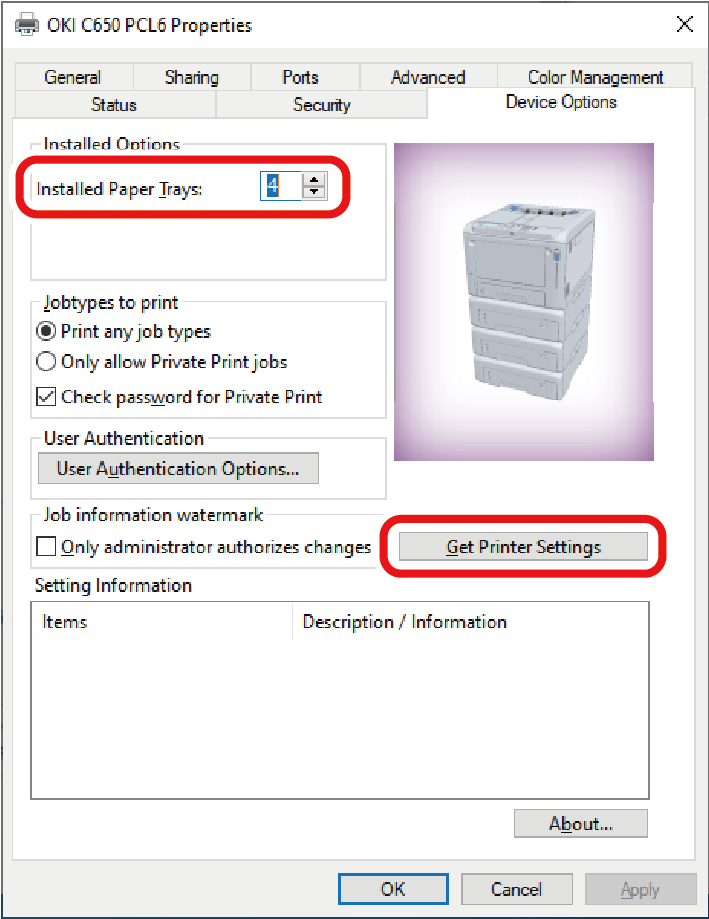
- [OK(확인)]를 클릭합니다.
Windows PS 프린터 드라이버의 경우
"장치 및 프린터"를 엽니다.
- [OKI C650 PS] 아이콘을 마우스 오른쪽 버튼으로 클릭하고 [Printer Properties(프린터 속성)]을 선택합니다.
- [Device Settings(디바이스 설정)] 탭을 선택합니다.
네트워크 연결의 경우 [Installable Options(설치할 수 있는 옵션)]에서 [Get installed options automatically(설치 가능한 옵션 자동으로 가져오기)]를 선택한 다음 [Setup(설정)]을 클릭합니다.
USB 연결의 경우 [Installable Options(설치 가능한 옵션)]의 [Available Trays(사용 가능한 트레이)]에서 해당 값을 선택합니다.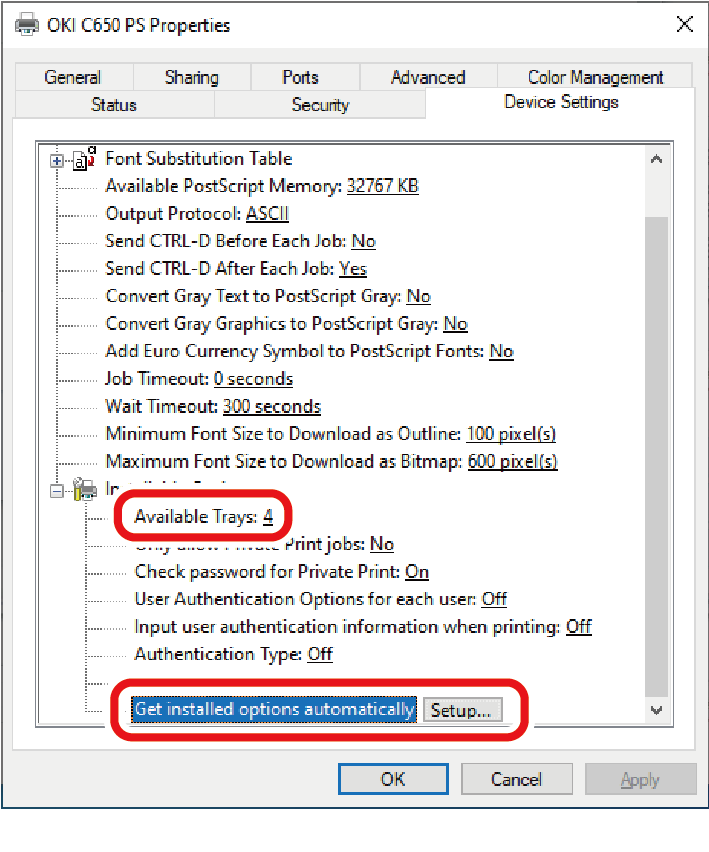
- [OK(확인)]를 클릭합니다.
macOS의 경우
![]()
- 프린터를 추가하는 시기에 따라 확장 트레이 장치에 대한 정보가 설정되었을 수 있습니다.
- Apple 메뉴에서 [System Preferences(시스템 기본설정)]를 선택합니다.
- [Print & Scan(인쇄 및 스캔)]을 클릭합니다.
- 이 기기를 선택하고 [Options and Supplies(옵션 및 소모품)]을 클릭합니다.
- [Options(옵션)] 탭을 선택합니다.
[Available Trays(사용 가능 트레이)]에서 총 트레이 수를 선택하고 [OK(확인)]를 클릭합니다.